Cómo publicar un GIF en una historia de Instagram
El principal problema es que Insta no admite el formato GIF, por lo que debe convertirlo a un formato de video antes de cargarlo. Además, debe asegurarse de que tenga el tamaño correcto y que esté bien recortado para que se muestre correctamente para las dimensiones de la pantalla de la aplicación de Instagram.
Gracias a Clideo, hay una manera de convertir y cambiar el tamaño de sus GIF para que se ajusten perfectamente a sus Historias de Instagram, y no solo es gratis, sino que funciona completamente en línea, desde su navegador, lo que significa que no tiene que descargar una cosa.
Entonces, si quieres saber cómo poner un GIF en una historia de Instagram fácilmente, sigue leyendo...
-
Sube tu GIF
Para comenzar, dirígete a Instagram Story Resizer de Clideo. Será recibido por un botón azul "Elegir archivo". Toque esto para cargar un GIF desde su dispositivo.
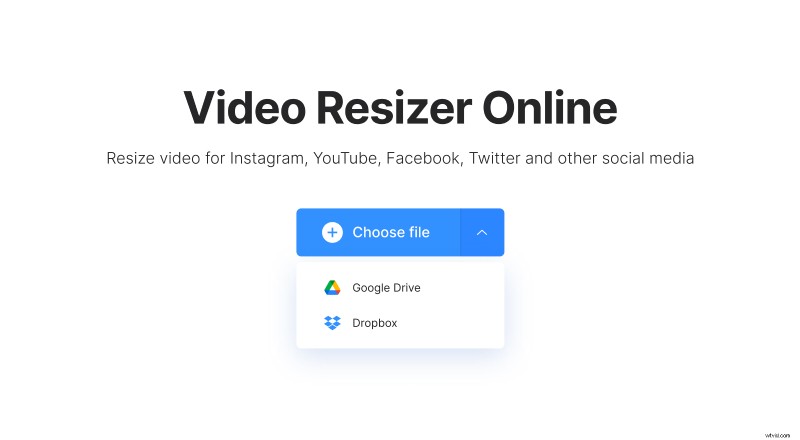
Alternativamente, puede tocar la flecha hacia abajo en el lado derecho del botón y se mostrará un menú desplegable. Aquí puede elegir cargar su GIF desde una cuenta en la nube de Dropbox o Google Drive, si está guardado allí.
Tenga en cuenta que todos los dispositivos son compatibles, ya sea un teléfono iPhone o Android e incluso computadoras de escritorio como Windows o Mac. También puede cambiar el tamaño de los archivos hasta 500 MB, de forma gratuita.
-
Cambiar tamaño para Instagram
Una vez que se abra el editor, se le dará la opción de seleccionar el ajuste preestablecido necesario para cambiar el tamaño de su GIF. En este caso, desea seleccionar "Instagram" en el cuadro del menú superior bajo el encabezado "Cambiar tamaño para", luego "Historias" en el cuadro que aparece debajo.
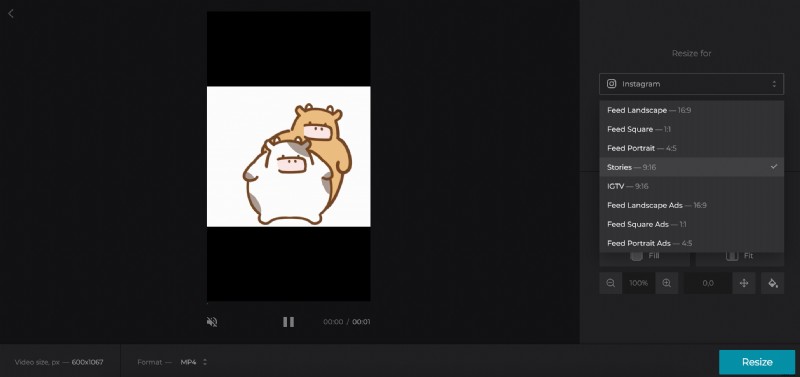
Esto cambiará automáticamente el tamaño de su GIF a la proporción requerida de 9:16.
A continuación, puede ajustar cómo aparece la imagen a través de "Opciones de recorte", si es necesario. Aquí, tiene dos opciones:puede 'Ajustar' automáticamente el GIF a los parámetros de publicación para que se pueda ver todo (y dejar un borde alrededor de los bordes), o si desea recortar sin borde, toque 'Rellenar ' opción.
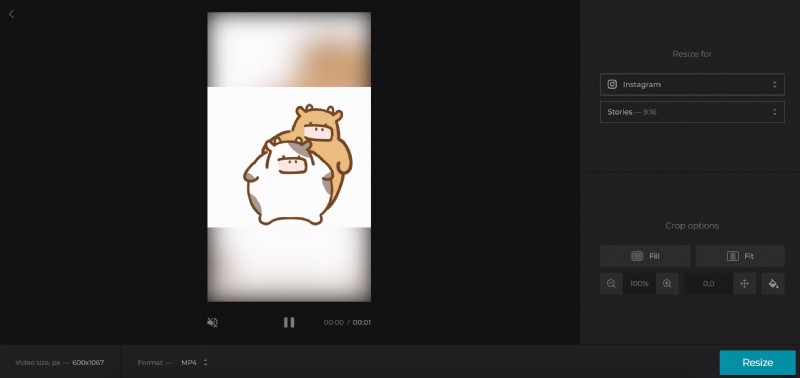
También puede ajustar el GIF dentro del cuadro con los selectores de zoom y posición, si es necesario.
Ahora, asegúrese de seleccionar "MP4" en el tipo de formato, ya que este tipo de video funciona perfectamente para Instagram.
Para finalizar, toque el botón "Cambiar tamaño" en la parte inferior y estará listo para continuar con el siguiente paso del proceso.
-
Guarda y sube un GIF a una historia de Instagram
Una vez procesado, su GIF de nuevo tamaño estará listo para publicarse en sus Insta Stories. ¡Hurra!
Para hacer esto, presione el botón verde 'Descargar' para guardar en su dispositivo. Nuevamente, puede guardarlo nuevamente en Dropbox o Google Drive si lo desea. Simplemente toque la flecha hacia abajo, que abrirá el menú desplegable.
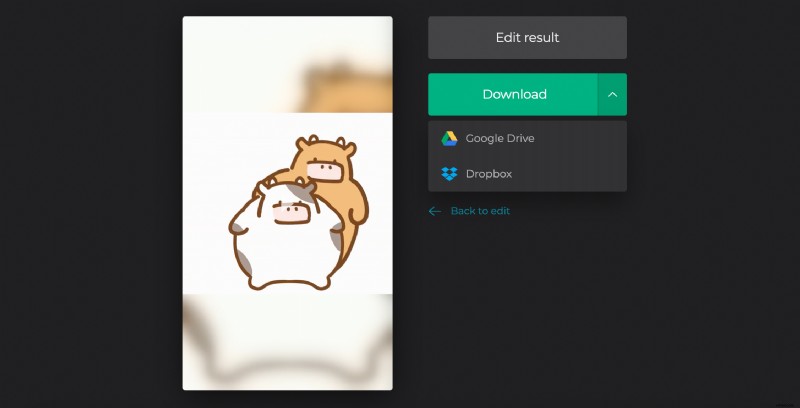
Si necesita hacer algunos cambios, simplemente presione la opción "Volver a editar" para volver al editor sin necesidad de comenzar de nuevo.
